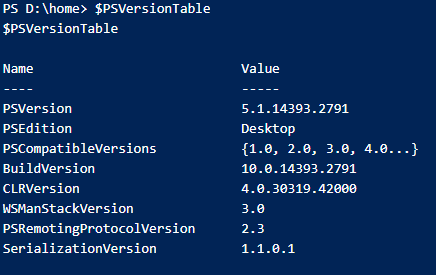Azure Web Apps では、自分で追加して使えるアプリ設定と同様、環境変数も動作環境の情報として取得して使うことが出来る。
参考のために、環境変数を全部出力した場合の例を記載する。
確認環境
- 確認に使用したアプリ: ASP.NET MVC (.NET Framework) アプリを VS から発行
- App Service プラン: S1
- デプロイ Web サイト名 (一部マスク済み): WebAppTestxxxxx
- デプロイスロット名: testSlotName スロット
- アプリ設定に追加した内容: testKey = AppPortal!!!
出力例の中で使いそうな環境変数
Azure runtime environment · projectkudu/kudu Wiki · GitHub
- WEBSITE_CURRENT_STAMPNAME = waws-prod-ty1-009
- WEBSITE_INSTANCE_ID = 8fc0ce360d597bb860e4753e8dc8660a3255c7cf722763756dcd2648e3fxxxxx
スタンプ名は、デプロイ先スタンプ (利用 IP) が変わったか、判断できそう(?)。
インスタンス ID は、複数インスタンスで実行している場合、各インスタンスの判別に使えそう。
ConfigurationManager.AppSettings
aspnet:DisableFcnDaclRead = true
aspnet:PortableCompilationOutput = true
aspnet:PortableCompilationOutputSnapshotType = Microsoft.Web.Compilation.Snapshots.SnapshotHelper, Microsoft.Web.Compilation.Snapshots, Version=1.0.0.0, Culture=neutral, PublicKeyToken=31bf3856ad364e35
ClientValidationEnabled = true
REMOTEDEBUGGINGVERSION = 15.0.28010.00
ScmType = None
testKey = AppPortal!!!!!
UnobtrusiveJavaScriptEnabled = true
webpages:Enabled = false
webpages:Version = 3.0.0.0
WEBSITE_AUTH_ENABLED = False
WEBSITE_NODE_DEFAULT_VERSION = 6.9.1
WEBSITE_SITE_NAME = webapptestxxxxx
Environment.GetEnvironmentVariables(EnvironmentVariableTarget.Process)
ALLUSERSPROFILE = D:\local\ProgramData
APP_POOL_CONFIG = C:\DWASFiles\Sites\WebAppTestxxxxx\Config\applicationhost.config
APP_POOL_ID = WebAppTestxxxxx
APPDATA = D:\local\AppData
APPSETTING_REMOTEDEBUGGINGVERSION = 15.0.28010.00
APPSETTING_ScmType = None
APPSETTING_testKey = AppPortal!!!!!
APPSETTING_WEBSITE_AUTH_ENABLED = False
APPSETTING_WEBSITE_NODE_DEFAULT_VERSION = 6.9.1
APPSETTING_WEBSITE_SITE_NAME = webapptestxxxxx
AZURE_JETTY9_CMDLINE = -Djava.net.preferIPv4Stack=true -Djetty.port=%HTTP_PLATFORM_PORT% -Djetty.base="D:\Program Files (x86)\jetty-distribution-9.1.0.v20131115" -Djetty.webapps="d:\home\site\wwwroot\webapps" -jar "D:\Program Files (x86)\jetty-distribution-9.1.0.v20131115\start.jar" etc\jetty-logging.xml
AZURE_JETTY9_HOME = D:\Program Files (x86)\jetty-distribution-9.1.0.v20131115
AZURE_JETTY93_CMDLINE = -Djava.net.preferIPv4Stack=true -Djetty.port=%HTTP_PLATFORM_PORT% -Djetty.base="D:\Program Files (x86)\jetty-distribution-9.3.25.v20180904" -Djetty.webapps="d:\home\site\wwwroot\webapps" -jar "D:\Program Files (x86)\jetty-distribution-9.3.25.v20180904\start.jar" etc\jetty-logging.xml
AZURE_JETTY93_HOME = D:\Program Files (x86)\jetty-distribution-9.3.25.v20180904
AZURE_TOMCAT7_CMDLINE = -Dport.http=%HTTP_PLATFORM_PORT% -Djava.util.logging.config.file="D:\Program Files (x86)\apache-tomcat-7.0.50\conf\logging.properties" -Djava.util.logging.manager=org.apache.juli.ClassLoaderLogManager -Dsite.logdir="d:/home/LogFiles/" -Dsite.tempdir="d:\home\site\workdir" -classpath "D:\Program Files (x86)\apache-tomcat-7.0.50\bin\bootstrap.jar;D:\Program Files (x86)\apache-tomcat-7.0.50\bin\tomcat-juli.jar" -Dcatalina.base="D:\Program Files (x86)\apache-tomcat-7.0.50" -Djava.io.tmpdir="d:\home\site\workdir" org.apache.catalina.startup.Bootstrap
AZURE_TOMCAT7_HOME = D:\Program Files (x86)\apache-tomcat-7.0.50
AZURE_TOMCAT8_CMDLINE = -Dport.http=%HTTP_PLATFORM_PORT% -Djava.util.logging.config.file="D:\Program Files (x86)\apache-tomcat-8.0.23\conf\logging.properties" -Djava.util.logging.manager=org.apache.juli.ClassLoaderLogManager -Dsite.logdir="d:/home/LogFiles/" -Dsite.tempdir="d:\home\site\workdir" -classpath "D:\Program Files (x86)\apache-tomcat-8.0.23\bin\bootstrap.jar;D:\Program Files (x86)\apache-tomcat-8.0.23\bin\tomcat-juli.jar" -Dcatalina.base="D:\Program Files (x86)\apache-tomcat-8.0.23" -Djava.io.tmpdir="d:\home\site\workdir" org.apache.catalina.startup.Bootstrap
AZURE_TOMCAT8_HOME = D:\Program Files (x86)\apache-tomcat-8.0.23
AZURE_TOMCAT85_CMDLINE = -noverify -Djava.net.preferIPv4Stack=true -Dcatalina.instance.name=%WEBSITE_INSTANCE_ID% -Dport.http=%HTTP_PLATFORM_PORT% -Djava.util.logging.config.file="D:\Program Files (x86)\apache-tomcat-8.5.37\conf\logging.properties" -Djava.util.logging.manager=org.apache.juli.ClassLoaderLogManager -Dsite.logdir="d:/home/LogFiles/" -Dsite.tempdir="d:\home\site\workdir" -classpath "D:\Program Files (x86)\apache-tomcat-8.5.37\bin\bootstrap.jar;D:\Program Files (x86)\apache-tomcat-8.5.37\bin\tomcat-juli.jar" -Dcatalina.base="D:\Program Files (x86)\apache-tomcat-8.5.37" -Djava.io.tmpdir="d:\home\site\workdir" org.apache.catalina.startup.Bootstrap
AZURE_TOMCAT85_HOME = D:\Program Files (x86)\apache-tomcat-8.5.37
AZURE_TOMCAT90_CMDLINE = -noverify -Djava.net.preferIPv4Stack=true -Dcatalina.instance.name=%WEBSITE_INSTANCE_ID% -Dport.http=%HTTP_PLATFORM_PORT% -Djava.util.logging.config.file="D:\Program Files (x86)\apache-tomcat-9.0.14\conf\logging.properties" -Djava.util.logging.manager=org.apache.juli.ClassLoaderLogManager -Dsite.logdir="d:/home/LogFiles/" -Dsite.tempdir="d:\home\site\workdir" -classpath "D:\Program Files (x86)\apache-tomcat-9.0.14\bin\bootstrap.jar;D:\Program Files (x86)\apache-tomcat-9.0.14\bin\tomcat-juli.jar" -Dcatalina.base="D:\Program Files (x86)\apache-tomcat-9.0.14" -Djava.io.tmpdir="d:\home\site\workdir" org.apache.catalina.startup.Bootstrap
AZURE_TOMCAT90_HOME = D:\Program Files (x86)\apache-tomcat-9.0.14
CommonProgramFiles = D:\Program Files (x86)\Common Files
CommonProgramFiles(x86) = D:\Program Files (x86)\Common Files
CommonProgramW6432 = D:\Program Files\Common Files
COMPUTERNAME = RD0003FF7xxxxx
ComSpec = D:\Windows\system32\cmd.exe
DOTNET_HOSTING_OPTIMIZATION_CACHE = D:\DotNetCache
HOME = D:\home
HOME_EXPANDED = C:\DWASFiles\Sites\WebAppTestxxxxx\VirtualDirectory0
JAVA_HOME = D:\Program Files\Java\zulu8.31.0.2-jre8.0.181-win_x64
LOCAL_EXPANDED = C:\DWASFiles\Sites\WebAppTestxxxxx
LOCALAPPDATA = D:\local\LocalAppData
NUMBER_OF_PROCESSORS = 1
OS = Windows_NT
Path = D:\Program Files (x86)\nodejs\6.9.1;D:\Windows\system32;D:\Windows;D:\Windows\System32\Wbem;D:\Windows\System32\WindowsPowerShell\v1.0\;D:\Users\Administrator\AppData\Local\Microsoft\WindowsApps;;D:\Program Files (x86)\dotnet;D:\Windows\system32\config\systemprofile\AppData\Local\Microsoft\WindowsApps;D:\Program Files (x86)\Git\cmd;D:\Program Files (x86)\PHP\v5.6;D:\Python27;
PATHEXT = .COM;.EXE;.BAT;.CMD;.VBS;.VBE;.JS;.JSE;.WSF;.WSH;.MSC;.PY;.PYW
PROCESSOR_ARCHITECTURE = x86
PROCESSOR_ARCHITEW6432 = AMD64
PROCESSOR_IDENTIFIER = Intel64 Family 6 Model 63 Stepping 2, GenuineIntel
PROCESSOR_LEVEL = 6
PROCESSOR_REVISION = 3f02
ProgramData = D:\local\ProgramData
ProgramFiles = D:\Program Files (x86)
ProgramFiles(x86) = D:\Program Files (x86)
ProgramW6432 = D:\Program Files
PSModulePath = D:\Program Files\WindowsPowerShell\Modules;D:\Windows\system32\WindowsPowerShell\v1.0\Modules;D:\Program Files\WindowsPowerShell\Modules\;D:\Program Files (x86)\Microsoft SDKs\Azure\PowerShell\ResourceManager\AzureResourceManager\;D:\Program Files (x86)\Microsoft SDKs\Azure\PowerShell\ServiceManagement\;D:\Program Files (x86)\Microsoft SDKs\Azure\PowerShell\Storage\;D:\Program Files\Microsoft Message Analyzer\PowerShell\
PUBLIC = D:\Users\Public
REGION_NAME = Japan East
REMOTEDEBUGGINGBITVERSION = vx86
REMOTEDEBUGGINGPORT =
REMOTEDEBUGGINGVERSION = 15.0.28010.00
ScmType = None
SITE_BITNESS = x86
SystemDrive = D:
SystemRoot = D:\Windows
TEMP = D:\local\Temp
testKey = AppPortal!!!!!
TMP = D:\local\Temp
USERDOMAIN = WORKGROUP
USERNAME = RD0003FF7xxxxx$
USERPROFILE = D:\local\UserProfile
WEBSITE_AUTH_ENABLED = False
WEBSITE_AUTH_ENCRYPTION_KEY = 8A8EB5DC5E411303CA82B4F7D1BA756D5AE7D172E0B78CA1100E348465Cxxxxx
WEBSITE_AUTH_SIGNING_KEY = EEAF022FD42956BEF9C8B5013B354BF8A9F125052A2F95FA5A001E06CEFxxxxx
WEBSITE_COMPUTE_MODE = Dedicated
WEBSITE_CONFIGURATION_READY = 1
WEBSITE_CONTAINER_READY = 1
WEBSITE_CURRENT_STAMPNAME = waws-prod-ty1-009
WEBSITE_DYNAMIC_CACHE = 1
WEBSITE_ELASTIC_SCALING_ENABLED = 0
WEBSITE_FRAMEWORK_JIT = 1
WEBSITE_HOME_STAMPNAME = waws-prod-ty1-009
WEBSITE_HOSTNAME = webapptestxxxxx.azurewebsites.net
WEBSITE_HTTPLOGGING_ENABLED = 0
WEBSITE_IIS_SITE_NAME = WebAppTestxxxxx
WEBSITE_INSTANCE_ID = 8fc0ce360d597bb860e4753e8dc8660a3255c7cf722763756dcd2648e3fxxxxx
WEBSITE_LOCALCACHE_ENABLED = False
WEBSITE_NODE_DEFAULT_VERSION = 6.9.1
WEBSITE_OWNER_NAME = xxxxx+WebAppTestxxxxx-JapanEastwebspace
WEBSITE_PROACTIVE_AUTOHEAL_ENABLED = True
WEBSITE_RELAYS =
WEBSITE_RESOURCE_GROUP = webapptestxxxxx
WEBSITE_REWRITE_TABLE =
WEBSITE_SCM_ALWAYS_ON_ENABLED = 0
WEBSITE_SCM_SEPARATE_STATUS = 1
WEBSITE_SITE_NAME = webapptestxxxxx
WEBSITE_SKU = Standard
WEBSITE_VOLUME_TYPE = PrimaryStorageVolume
WEBSOCKET_CONCURRENT_REQUEST_LIMIT = -1
windir = D:\Windows
windows_tracing_flags =
windows_tracing_logfile =
XENON = 0
Environment.GetEnvironmentVariables(EnvironmentVariableTarget.Machine)
AZURE_JETTY9_CMDLINE = -Djava.net.preferIPv4Stack=true -Djetty.port=%HTTP_PLATFORM_PORT% -Djetty.base="D:\Program Files (x86)\jetty-distribution-9.1.0.v20131115" -Djetty.webapps="d:\home\site\wwwroot\webapps" -jar "D:\Program Files (x86)\jetty-distribution-9.1.0.v20131115\start.jar" etc\jetty-logging.xml
AZURE_JETTY9_HOME = D:\Program Files (x86)\jetty-distribution-9.1.0.v20131115
AZURE_JETTY93_CMDLINE = -Djava.net.preferIPv4Stack=true -Djetty.port=%HTTP_PLATFORM_PORT% -Djetty.base="D:\Program Files (x86)\jetty-distribution-9.3.25.v20180904" -Djetty.webapps="d:\home\site\wwwroot\webapps" -jar "D:\Program Files (x86)\jetty-distribution-9.3.25.v20180904\start.jar" etc\jetty-logging.xml
AZURE_JETTY93_HOME = D:\Program Files (x86)\jetty-distribution-9.3.25.v20180904
AZURE_TOMCAT7_CMDLINE = -Dport.http=%HTTP_PLATFORM_PORT% -Djava.util.logging.config.file="D:\Program Files (x86)\apache-tomcat-7.0.50\conf\logging.properties" -Djava.util.logging.manager=org.apache.juli.ClassLoaderLogManager -Dsite.logdir="d:/home/LogFiles/" -Dsite.tempdir="d:\home\site\workdir" -classpath "D:\Program Files (x86)\apache-tomcat-7.0.50\bin\bootstrap.jar;D:\Program Files (x86)\apache-tomcat-7.0.50\bin\tomcat-juli.jar" -Dcatalina.base="D:\Program Files (x86)\apache-tomcat-7.0.50" -Djava.io.tmpdir="d:\home\site\workdir" org.apache.catalina.startup.Bootstrap
AZURE_TOMCAT7_HOME = D:\Program Files (x86)\apache-tomcat-7.0.50
AZURE_TOMCAT8_CMDLINE = -Dport.http=%HTTP_PLATFORM_PORT% -Djava.util.logging.config.file="D:\Program Files (x86)\apache-tomcat-8.0.23\conf\logging.properties" -Djava.util.logging.manager=org.apache.juli.ClassLoaderLogManager -Dsite.logdir="d:/home/LogFiles/" -Dsite.tempdir="d:\home\site\workdir" -classpath "D:\Program Files (x86)\apache-tomcat-8.0.23\bin\bootstrap.jar;D:\Program Files (x86)\apache-tomcat-8.0.23\bin\tomcat-juli.jar" -Dcatalina.base="D:\Program Files (x86)\apache-tomcat-8.0.23" -Djava.io.tmpdir="d:\home\site\workdir" org.apache.catalina.startup.Bootstrap
AZURE_TOMCAT8_HOME = D:\Program Files (x86)\apache-tomcat-8.0.23
AZURE_TOMCAT85_CMDLINE = -noverify -Djava.net.preferIPv4Stack=true -Dcatalina.instance.name=%WEBSITE_INSTANCE_ID% -Dport.http=%HTTP_PLATFORM_PORT% -Djava.util.logging.config.file="D:\Program Files (x86)\apache-tomcat-8.5.37\conf\logging.properties" -Djava.util.logging.manager=org.apache.juli.ClassLoaderLogManager -Dsite.logdir="d:/home/LogFiles/" -Dsite.tempdir="d:\home\site\workdir" -classpath "D:\Program Files (x86)\apache-tomcat-8.5.37\bin\bootstrap.jar;D:\Program Files (x86)\apache-tomcat-8.5.37\bin\tomcat-juli.jar" -Dcatalina.base="D:\Program Files (x86)\apache-tomcat-8.5.37" -Djava.io.tmpdir="d:\home\site\workdir" org.apache.catalina.startup.Bootstrap
AZURE_TOMCAT85_HOME = D:\Program Files (x86)\apache-tomcat-8.5.37
AZURE_TOMCAT90_CMDLINE = -noverify -Djava.net.preferIPv4Stack=true -Dcatalina.instance.name=%WEBSITE_INSTANCE_ID% -Dport.http=%HTTP_PLATFORM_PORT% -Djava.util.logging.config.file="D:\Program Files (x86)\apache-tomcat-9.0.14\conf\logging.properties" -Djava.util.logging.manager=org.apache.juli.ClassLoaderLogManager -Dsite.logdir="d:/home/LogFiles/" -Dsite.tempdir="d:\home\site\workdir" -classpath "D:\Program Files (x86)\apache-tomcat-9.0.14\bin\bootstrap.jar;D:\Program Files (x86)\apache-tomcat-9.0.14\bin\tomcat-juli.jar" -Dcatalina.base="D:\Program Files (x86)\apache-tomcat-9.0.14" -Djava.io.tmpdir="d:\home\site\workdir" org.apache.catalina.startup.Bootstrap
AZURE_TOMCAT90_HOME = D:\Program Files (x86)\apache-tomcat-9.0.14
ComSpec = D:\Windows\system32\cmd.exe
DOTNET_HOSTING_OPTIMIZATION_CACHE = D:\DotNetCache
NUMBER_OF_PROCESSORS = 1
OS = Windows_NT
Path = D:\Program Files (x86)\nodejs\6.9.1;D:\Windows\system32;D:\Windows;D:\Windows\System32\Wbem;D:\Windows\System32\WindowsPowerShell\v1.0\;D:\Users\Administrator\AppData\Local\Microsoft\WindowsApps;;D:\Program Files (x86)\dotnet;D:\Windows\system32\config\systemprofile\AppData\Local\Microsoft\WindowsApps;D:\Program Files (x86)\Git\cmd;D:\Program Files (x86)\PHP\v5.6;D:\Python27;
PATHEXT = .COM;.EXE;.BAT;.CMD;.VBS;.VBE;.JS;.JSE;.WSF;.WSH;.MSC;.PY;.PYW
PROCESSOR_ARCHITECTURE = x86
PROCESSOR_IDENTIFIER = Intel64 Family 6 Model 63 Stepping 2, GenuineIntel
PROCESSOR_LEVEL = 6
PROCESSOR_REVISION = 3f02
PSModulePath = D:\Program Files\WindowsPowerShell\Modules;D:\Windows\system32\WindowsPowerShell\v1.0\Modules;D:\Program Files\WindowsPowerShell\Modules\;D:\Program Files (x86)\Microsoft SDKs\Azure\PowerShell\ResourceManager\AzureResourceManager\;D:\Program Files (x86)\Microsoft SDKs\Azure\PowerShell\ServiceManagement\;D:\Program Files (x86)\Microsoft SDKs\Azure\PowerShell\Storage\;D:\Program Files\Microsoft Message Analyzer\PowerShell\
TEMP = D:\local\Temp
TMP = D:\local\Temp
USERNAME = RD0003FF7xxxxx$
windir = D:\Windows
Environment.GetEnvironmentVariables(EnvironmentVariableTarget.User)
Path = D:\Program Files (x86)\nodejs\6.9.1;D:\Windows\system32;D:\Windows;D:\Windows\System32\Wbem;D:\Windows\System32\WindowsPowerShell\v1.0\;D:\Users\Administrator\AppData\Local\Microsoft\WindowsApps;;D:\Program Files (x86)\dotnet;D:\Windows\system32\config\systemprofile\AppData\Local\Microsoft\WindowsApps;D:\Program Files (x86)\Git\cmd;D:\Program Files (x86)\PHP\v5.6;D:\Python27;
TEMP = D:\local\Temp
TMP = D:\local\Temp
Environment.GetEnvironmentVariable("WEBSITE_COUNTERS_ALL")
環境変数の一覧には現れないが、変数名を直接指定すると取得できる隠し環境変数らしい。詳細は下記。
{
"aspNet": {
"applicationRestarts": 0,
"applicationsRunning": 0,
"requestsDisconnected": 0,
"requestExecutionTime": 11,
"requestsRejected": 0,
"requestsQueued": 0,
"wpsRunning": 0,
"wpsRestarts": 0,
"requestWaitTime": 0,
"requestsCurrent": 1,
"globalAuditSuccess": 12,
"globalAuditFail": 0,
"globalEventsError": 0,
"globalEventsHttpReqError": 0,
"globalEventsHttpInfraError": 0,
"requestsInNativeQueue": 0,
"anonymousRequests": 6,
"totalCacheEntries": 18,
"totalCacheTurnoverRate": 234,
"totalCacheHits": 227,
"totalCacheMisses": 149,
"totalCacheRatioBase": 376,
"apiCacheEntries": 6,
"apiCacheTurnoverRate": 10,
"apiCacheHits": 8,
"apiCacheMisses": 6,
"apiCacheRatioBase": 14,
"outputCacheEntries": 0,
"outputCacheTurnoverRate": 0,
"outputCacheHits": 0,
"outputCacheMisses": 0,
"outputCacheRatioBase": 0,
"compilations": 0,
"debuggingRequests": 0,
"errorsPreProcessing": 0,
"errorsCompiling": 0,
"errorsDuringRequest": 0,
"errorsUnhandled": 0,
"errorsTotal": 0,
"pipelines": 1,
"requestBytesIn": 0,
"requestBytesOut": 274840,
"requestsExecuting": 1,
"requestsFailed": 0,
"requestsNotFound": 0,
"requestsNotAuthorized": 0,
"requestsInApplicationQueue": 0,
"requestsTimedOut": 0,
"requestsSucceded": 5,
"requestsTotal": 6,
"sessionsActive": 1,
"sessionsAbandoned": 0,
"sessionsTimedOut": 0,
"sessionsTotal": 1,
"transactionsAborted": 0,
"transactionsCommitted": 0,
"transactionsPending": 0,
"transactionsTotal": 0,
"sessionStateServerConnections": 0,
"sessionSqlServerConnections": 0,
"eventsTotal": 13,
"eventsApp": 1,
"eventsError": 0,
"eventsHttpReqError": 0,
"eventsHttpInfraError": 0,
"eventsWebReq": 0,
"auditSuccess": 12,
"auditFail": 0,
"memberSuccess": 0,
"memberFail": 0,
"formsAuthSuccess": 0,
"formsAuthFail": 0,
"viewstateMacFail": 0,
"appRequestExecTime": 11,
"appRequestDisconnected": 0,
"appRequestsRejected": 0,
"appRequestWaitTime": 0,
"cachePercentMachMemLimitUsed": 53,
"cachePercentMachMemLimitUsedBase": 97,
"cachePercentProcMemLimitUsed": 659,
"cachePercentProcMemLimitUsedBase": 1100728,
"cacheTotalTrims": 0,
"cacheApiTrims": 0,
"cacheOutputTrims": 0,
"appCpuUsed": 0,
"appCpuUsedBase": 0,
"appMemoryUsed": 0,
"requestBytesInWebsockets": 0,
"requestBytesOutWebsockets": 0,
"requestsExecutingWebsockets": 0,
"requestsFailedWebsockets": 0,
"requestsSucceededWebsockets": 0,
"requestsTotalWebsockets": 0
},
"app": {
"userTime": 27656250,
"kernelTime": 10781250,
"pageFaults": 55355,
"processes": 1,
"processLimit": 0,
"threads": 26,
"threadLimit": 0,
"connections": 0,
"connectionLimit": 0,
"sections": 0,
"sectionLimit": 0,
"namedPipes": 1,
"namedPipeLimit": 128,
"readIoOperations": 508,
"writeIoOperations": 24,
"otherIoOperations": 10061,
"readIoBytes": 1406619,
"writeIoBytes": 34258,
"otherIoBytes": 289032,
"privateBytes": 62025728,
"handles": 725,
"contextSwitches": 6856,
"remoteOpens": 29,
"remoteWrites": 0,
"remoteWriteKBs": 0,
"availMemoryBytes": 853381120,
"remoteDirMonitors": 1,
"remoteDirMonitorLimit": 0,
"activeConnections": 0,
"activeConnectionLimit": 0
},
"clr": {
"bytesInAllHeaps": 0,
"gcHandles": 0,
"gen0Collections": 0,
"gen1Collections": 0,
"gen2Collections": 0,
"inducedGC": 0,
"pinnedObjects": 0,
"committedBytes": 0,
"reservedBytes": 0,
"timeInGC": 0,
"timeInGCBase": 0,
"allocatedBytes": 0,
"gen0HeapSize": 0,
"gen1HeapSize": 0,
"gen2HeapSize": 0,
"largeObjectHeapSize": 0,
"currentAssemblies": 0,
"currentClassesLoaded": 0,
"exceptionsThrown": 0,
"appDomains": 0,
"appDomainsUnloaded": 0
}
}